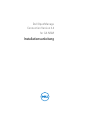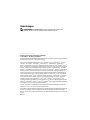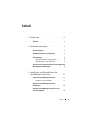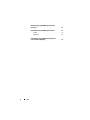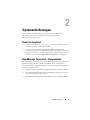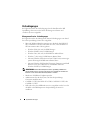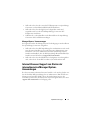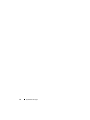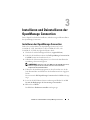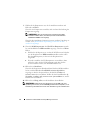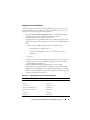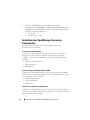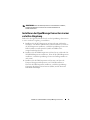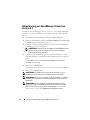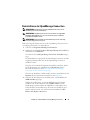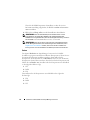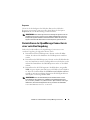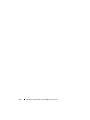Dell OpenManage Connection For CA Unicenter Version 3.4 Benutzerhandbuch
- Typ
- Benutzerhandbuch

Dell OpenManage
Connection Version 3.4
for CA NSM
Installationsanleitung

Anmerkungen
ANMERKUNG:
Eine ANMERKUNG macht auf wichtige Informationen auf-
merksam, mit denen Sie den Computer besser einsetzen können.
____________________
Irrtümer und technische Änderungen vorbehalten.
© 2011 Dell Inc. Alle Rechte vorbehalten.
Die Vervielfältigung oder Wiedergabe dieser Materialien in jeglicher Weise ohne vorherige schriftliche
Genehmigung von Dell Inc. ist strengstens untersagt.
In diesem Text verwendete Warenzeichen: Dell™, das DELL-Logo, Dell Precision™, OptiPlex™,
Latitude™, PowerEdge™, PowerVault™, PowerConnect™, OpenManage™, EqualLogic™,
KACE™, FlexAddress™ und Vostro™ sind Warenzeichen von Dell Inc. Intel
®
, Pentium
®
, Xeon
®
,
Core™ und Celeron
®
sind eingetragene Warenzeichen von Intel Corporation in den USA und anderen
Ländern. AMD
®
ist eine eingetragene Marke und AMD Opteron™, AMD Phenom™ und AMD
Sempron™ sind Marken von Advanced Micro Devices, Inc. Microsoft
®
, Windows
®
und Windows
Server
®
, MS-DOS
®
und Windows Vista
®
sind entweder Marken oder eingetragene Marken von
Microsoft Corporation in den Vereinigten Staaten und/oder anderen Ländern. Red Hat Enterprise
Linux
®
und Enterprise Linux
®
sind eingetragene Marken von Red Hat, Inc. in den USA und/oder
anderen Ländern. Novell
®
ist eine eingetragene Marke und SUSE™ ist eine Marke von Novell Inc.
in den USA und anderen Ländern. Oracle
®
ist eine eingetragene Marke der Oracle Corporation
und/oder von ihren Tochterunternehmen. Citrix
®
, Xen
®
, XenServer
®
und XenMotion
®
sind
eingetragene Marken oder Marken von Citrix Systems, Inc. in den USA und/oder anderen Ländern.
VMware
®
, Virtual SMP
®
, vMotion
®
, vCenter
®
und vSphere
®
sind eingetragene Marken oder Marken
von VMWare, Inc. in den USA oder anderen Ländern.
Das CA-Logo und die hier aufgeführten Profuktnamen sind entweder eingetragene Marken oder
Marken von CA, Inc. oder einer ihrer Tochtergesellschaften.
Alle anderen in dieser Publikation möglicherweise verwendeten Marken und Handelsbezeichnungen
beziehen sich entweder auf die entsprechenden Hersteller und Firmen oder auf deren Produkte.
Dell Inc. erhebt keinen Anspruch auf Markenzeichen und Handelsbezeichnungen mit Ausnahme der
eigenen.
2011 - 12

Inhalt
3
Inhalt
1 Einführung
. . . . . . . . . . . . . . . . . . . . . . . . .
5
Übersicht
. . . . . . . . . . . . . . . . . . . . . . . . . .
5
2 Systemanforderungen
. . . . . . . . . . . . . . . .
7
Bevor Sie beginnen
. . . . . . . . . . . . . . . . . . . .
7
OpenManage Connection - Komponenten
. . . . . . . .
7
Vorbedingungen
. . . . . . . . . . . . . . . . . . . . . .
8
Management Station - Vorbedingungen
. . . . . . .
8
Managed System - Voraussetzungen
. . . . . . . .
9
Internet-Browser-Support zum Starten der internetbasierten
Managed System-Anwendungen
. . . . . . . . . . . . .
9
3 Installieren und Deinstallieren der
OpenManage Connection
. . . . . . . . . . . .
11
Installieren der OpenManage Connection
. . . . . . .
11
Aufgaben nach der Installation
. . . . . . . . . .
13
Installieren der OpenManage Connection-
Komponenten
. . . . . . . . . . . . . . . . . . . . . .
14
Installieren der OpenManage Connection in einer
verteilten Umgebung
. . . . . . . . . . . . . . . . . . .
15

4
Inhalt
Aktualisierung von OpenManage Connection
Version 3.3
. . . . . . . . . . . . . . . . . . . . . . . .
16
Deinstallieren der OpenManage Connection
. . . . . .
17
Ändern
. . . . . . . . . . . . . . . . . . . . . . .
18
Reparatur
. . . . . . . . . . . . . . . . . . . . . .
19
Deinstallieren der OpenManage Connection in
einer verteilten Umgebung
. . . . . . . . . . . . . . .
19

Einführung
5
Einführung
Übersicht
Dieses Handbuch beschreibt die Installation von Dell OpenManage
Connection for Computer Associates (CA) Network and Systems
Management (NSM) r11.1 SP2, CA NSM r11.2 CUM1, CA NSM r11.2 SP1
und CA NSM r11.2 SP2 (im Folgenden bezeichnet als die OpenManage
Connection.)
Bei der OpenManage Connection handelt es sich um ein Systemverwaltungs-
Integrations-Tool, das die Verwaltung von Dell-Geräten auf Benutzer von
CA NSM erweitert. Benutzer können:
• Die Verwaltung von Dell-Geräten integrieren, sodass diese einfacher
verwal-tet werden können.
• Dell-Geräte mit Dell-Agenten überwachen, um Statusinformationen zum
Systemzustand bereitzustellen, die von einem weit verstreuten Unterneh-
mensnetzwerk erfasst und in Echtzeit auf einer CA NSM-Konsole
verfügbar gemacht werden können.
• Systemverwaltungssoftwareanwendungen wie Dell OpenManage Server
Administrator (OMSA), Dell OpenManage Server Administrator Storage
Management (OMSS) und Dell Remote Access Controller (DRAC)
starten und nutzen.
Mit der OpenManage Connection können Systemverwalter außerdem
Korrek-turmaßnahmen auf Dell-Systemen durchführen, wenn eine Dell-
spezifische Warnung in der Enterprise Management-Konsole
(Unternehmensverwal-tungskonsole) empfangen wird. Diese Warnungen
beinhalten Temperatur, Lüftergeschwindigkeit und Gehäuseeingriff.

6
Einführung

Systemanforderungen
7
Systemanforderungen
Dieses Kapitel stellt Informationen zu den für die Installation der
OpenManage Connection empfohlenen Anfroderungen und
Mindestanforderungen bereit.
Bevor Sie beginnen
• Lesen Sie den Abschnitt „Vorbedingungen“, um sicherzustellen, dass Ihr
System die Mindestanforderungen erfüllt.
• Lesen Sie die im Installationsprogramm enthaltene OpenManage
Connection-Infodatei, die aktuelle Informationen zu Software-, Firmware-
und Treiberversionen sowie Informationen über bekannte Fehler enthält.
Die Datei steht auch unter
support.dell.com/manuals
zur Verfügung.
OpenManage Connection - Komponenten
Die OpenManage Connection besteht aus den folgenden drei Komponenten:
Distributed State Machine (DSM), WorldView (WV) und Enterprise
Management (EM). Die OpenManage Connection-Komponenten führen die
folgenden Aufgaben durch:
• DSM: Klassifiziert und überwacht Agenten; formatiert Traps für Agenten.
• WV: Stellt Startpunkte für Systemverwaltungsanwendungen bereit und
zeigt den Zustand des Subsystems an.
• EM: Enthält Meldungsdatensätze für Remote Access Controller (RACs).

8
Systemanforderungen
Vorbedingungen
Im Folgenden werden die Vorbedingungen für die Installation der Dell
OpenManage Connection für CA für die Management Station und
verwaltete Systeme aufgeführt.
Management Station - Vorbedingungen
Im Folgenden werden die Management Station-Vorbedingungen zum Instal-
lieren der OpenManage Connection aufgeführt:
• Microsoft Windows-Betriebssystemversionen, die durch
CA NSM r11.2
SP1, CA NSM r11.2 CUM1, CA NSM r11.1 SP2, oder CA NSM r11.2
SP2
unterstützt werden. Hierzu gehören:
• Windows 2008 (x86 / x64) for NSM Managers
• Windows 2008 R2 (x64) for NSM Managers
• Windows Vista (x86 / x64) for NSM Remote Admin Clients
• Windows 7 (x86 / x64) for NSM Remote Admin Clients
• Microsoft Windows XP Professional (nur 32-Bit-Version) mit etwaiger
späterer Wartung für NSM Remote Admin-Clients
• Microsoft Windows 2003 Standard, Enterprise, Datacenter und Small
Business Server (nur 32-Bit-Version, einschließlich Microsoft
Windows 2003 R2) for NSM Managers
ANMERKUNG:
Weitere Betriebssysteme werden regelmäßig zu NSM hinzu-
gefügt. Wenden Sie sich an den Kunden-Support von CA NSM, um aktuelle Infor-
mationen zu den unterstützten Betriebssystemen zu erhalten.
• Mindestens 10 MB freier Festplattenspeicher.
• Administratorrechte für das System, auf dem die OpenManage
Connection installiert wird.
•
CA NSM r11.2 SP1, CA NSM r11.2 CUM1, CA NSM r11.1 SP2, oder
CA NSM r11.2 SP2.
• Stellen Sie sicher, dass MDB und awservices ausgeführt werden, bevor Sie
die DSM- oder EM-Komponente der OpenManage Connection
installieren.

Systemanforderungen
9
• Stellen Sie sicher, dass Sie zuerst die WV-Komponente von OpenManage
Connection, und anschließend DSM und EM installieren.
• Stellen Sie sicher, dass der SQL-Server hochgefahren wurde und
ausgeführt wird, bevor Sie die DellOpenManage Connection WV-
Komponente instal-lieren.
• Schließen Sie vor dem Installieren oder Deinstallieren der OpenManage
Connection alle CA SNM-Anwendungen.
Managed System - Voraussetzungen
Im Folgenden werden die Managed System-Vorbedingungen zum Installieren
der OpenManage Connection aufgeführt:
• Stellen Sie sicher, dass Dell OpenManage Server Administrator auf verwal-
teten Systemen installiert ist. Lesen Sie für weitere Informationen zum
Instal-lieren von Server Administrator das
Dell OpenManage Software-
Installa-tionshandbuch,
oder das
Dell OpenManage Benutzerhandbuch für
Installa-tion und Sicherheit
auf
support.dell.com/manuals
.
• Stellen Sie sicher, dass der SNMP-Service konfiguriert ist und ausgeführt
wird, sodass dieser als mit Dell verwaltetes System klassifiziert wird.
Internet-Browser-Support zum Starten der
internetbasierten Managed System-
Anwendungen
Bei den unterstützten Internet-Browsern handelt es sich um die gleichen wie
für die Produkte Dell OpenManage Server Administrator, RAC und Chassis
Management Controller (CMC). Lesen Sie für Informationen zu den
unterstüt-zten Browsern die Dell Systems Software Support Matrix, die unter
support.dell.com/manuals zur Verfügung steht.

10
Systemanforderungen

Installieren und Deinstallieren der OpenManage Connection
11
Installieren und Deinstallieren der
OpenManage Connection
Dieses Kapitel beschreibt die Installation, Aktualisierung und Deinstallation
der OpenManage Connection.
Installieren der OpenManage Connection
Führen Sie zum Installieren der OpenManage Connection 3.4 auf
CA NSM r11.2 SP1, CA NSM r11.1 SP2, CA NSMr11.2 SP2, oder
CA NSM r11.2 CUM1 die folgenden Schritte durch:
1
Wechseln Sie auf die Dell Support-Website (
support.dell.com
).
2
Laden Sie die Installationssoftware für
Dell OpenManage Connection für
CA NSM
herunter und extrahieren Sie sie.
3
Schließen Sie alle Anwendungsfenster, bevor Sie mit der Installation der
OpenManage Connection beginnen.
ANMERKUNG:
Stellen Sie sicher, dass MDB und alle CA NSM (awservices)
fehlerfrei ausgeführt werden und dass zwischen unterschied-lichen
Komponenten Konnektivität besteht.
4
Führen Sie das Installationsprogramm von dem Verzeichnis aus, das Sie
beim Herunterladen und Extrahieren der Installationssoftware angegeben
ha-ben.
Der Assistent für
Dell OpenManage Connection for CA NSM
wird ange-
zeigt.
5
Lesen Sie die Dell Software-Lizenzvereinbarung und klicken Sie auf
Ich
bin mit den Bedingungen des Lizenzvertrags einverstanden
.
6
Klicken Sie auf
Weiter
.
Der Bildschirm
Funktionen auswählen
wird angezeigt.

12
Installieren und Deinstallieren der OpenManage Connection
7
Wählen Sie die Komponenten aus, die Sie installieren möchten und
klicken Sie auf
Weiter
.
Wenn Sie eine Komponente auswählen, wird eine kurze Beschreibung der
Komponente angezeigt.
ANMERKUNG:
Wenn Sie die Komponente nicht während der NSM-
Installation installiert haben, wird die Komponente auf dem Bildschirm
Funktionen auswählen nicht angezeigt.
Wenn Sie die OpenManage Connection in einer verteilten Umgebung ver-
wenden, siehe „Installieren der OpenManage Connection in einer
verteilten Umgebung
“
.
8
Wenn Sie
DSM-Komponenten
oder
World View-Komponenten
auswäh-
len, wird der Bildschirm
MDB auswählen
angezeigt, wenn Sie auf
Weiter
klicken.
a
Wählen Sie das Repository aus, in dem die WV-Klassen und -Objekte
aus der Dropdown-Liste
MDB auswählen
installiert werden sollen.
Das Standard-Repository ist bereits in der Dropdown-Liste
ausgewählt.
b
Wenn Sie auswählen, die WV-Komponenten zu installieren, dann
stellen Sie sicher, dass die WV-Komponenten auf dem gleichen
System instal-liert werden, auf dem MDB installiert ist.
9
Klicken Sie auf
Installieren
.
Wenn Sie die Komponente Distributed State Machine (DSM) installiert
ha-ben, wird der Bildschirm
InstallShield-Assistent abgeschlossen
angezeigt, in dem Sie die Option haben, die Befehle
resetdsm
und
awservices start
sofort auszuführen. Wählen Sie das Kontrollkästchen
Ja,
ich möchte „resetdsm“ und „awservices start“ jetzt ausführen
aus, um die
Befehle sofort auszuführen.
10
Klicken Sie auf
Fertig stellen
, um die Installation abzuschließen.
ANMERKUNG:
Stellen Sie bei einer Aktualisierung von CA NSM sicher, dass
OpenManage Connection, wie im CA NSM Migrationshandbuch empfohlen, vor der
Aktualisierung deinstalliert wird und nach der Aktualisierung erneut installiert wird.

Installieren und Deinstallieren der OpenManage Connection
13
Aufgaben nach der Installation
Führen Sie nach dem Installieren der OpenManage Connection-Version 3.4
auf CA NSM r11.2 SP1, CA NSM r11.1 SP2, CA NSMr11.2 SP2, oder CA
NSM r11.2 CUM1 die folgenden Schritte durch:
• Wenn die
Common Discovery-Komponente
von CA NSM installiert ist,
dann aktualisieren Sie die Richtlinien; Klassifizierungsdatei
„CmnDscvrClassification.xml“ im Verzeichnis
<Common Discovery Installation Directory>\Config manuell wie nach-
folgend beschrieben und formatieren Sie sie wie die CA NSM-Richtlinien-
datei.
<Device Class=„DellOOB“ ClassScheme=„Hardware Type“>
<Method Name=„SNMPGeneric“>
<Filter>(SysOID LIKE „1.3.6.1.4.1.674.10892.2“)</Filter>
</Method>
</Device>
• Erstellen Sie in einem nicht-englischsprachigen Betriebssystem (auf der
Management Station) einen Lokalisierungsordner in dem Verzeichnis –
„<CA Installationsverzeichnis >
\SC\CCS\AT\SERVICES\CONFIG\LOCAL\“, in dem die EM-
Komponente von CA NSM installiert ist. Kopieren Sie anschließend die
Inhalte des Ordners
English
in den entsprechenden lokalisierten Ordner.
Tabelle 3-1 führt die Benennungskonvention für den Lokalisierungsordner
bezogen auf das Betriebssystem auf.
Tabelle 3-1. Benennungskonvention für Lokalisierungsordner
Betriebssystem Lokalisierungsordnername
Japanisch Japanisch
Deutsch Deutsch
Französisch Französisch
Chinesisch (traditionell) Chinesisch
Chinesisch (vereinfacht) Chinesisch
Spanisch Spanisch
Koreanisch Koreanisch

14
Installieren und Deinstallieren der OpenManage Connection
• Wenn Sie die DSM-Komponente installiert haben und das
Kontrollkästchen
Ja, ich möchte „resetdsm“ und „awservices start“ jetzt
ausführen
nicht ausgewählt haben, öffnen Sie die Eingabeaufforderung
und geben Sie folgen-de Befehle ein:
•
resetdsm
•
awservices start
Installieren der OpenManage Connection-
Komponenten
Führen Sie folgendes durch, um die OpenManage Connection-
Komponenten zu installieren:
Installieren von WorldView (WV)
Installieren Sie die WV-Komponente auf Systemen, auf denen die WV-
Kompo-nente oder der Remote Administrative-Client von CA NSM
installiert ist. Wenn Sie WV installieren, werden folgende Komponenten
installiert:
• Bitmap- und Symboldateien
• Alle Geräteklassen
• MIB-Dateien
Installieren der Distributed State Machine (DSM)
Installieren Sie die DSM-Komponente auf Systemen, auf denen die DSM-
Kom-ponente von CA NSM installiert ist. Wenn Sie DSM installieren, werden
fol-gende Komponenten installiert:
• DSM-Richtliniendateien
• WV-Agentenklassen
• MIB-Dateien
Installieren von EM (Enterprise Management)
Installieren Sie die EM-Komponente auf Systemen, auf denen die EM-Kom-
ponente von CA NSM installiert ist. Beim Installieren von EM wird die Datei
Message Record Actions
installiert.

Installieren und Deinstallieren der OpenManage Connection
15
ANMERKUNG:
Wenn Sie die Komponenten für die Installation auswählen,
installiert OpenManage Connection die erforderlichen Dateien im
Standardverzeichnis.
Installieren der OpenManage Connection in einer
verteilten Umgebung
Führen Sie die folgenden Schritte durch, um die OpenManage Connection
in einer verteilten Umgebung zu installieren:
1
Installieren Sie die WV-Komponente auf einem System, auf dem der
WorldView- oder Remote Administrative-Client installiert ist. Wenn Sie
die WV-Komponente installieren, erstellt die OpenManage Connection
Dell-Geräteklassen und kopiert die Symbole und Bilder an die
entsprechenden Speicherorte.
2
Installieren Sie die DSM-Komponente auf dem System, auf dem die CA
NSM DSM-Komponente installiert ist. Wenn Sie die DSM-Komponente
installieren, erstellt die OpenManage Connection Dell-Agentenklassen
und -menüs.
3
Installieren Sie die EM-Komponente auf Systemen, auf denen die
Enterpise Management-Komponente von CA NSM installiert ist.
Wenn Sie die EM-Komponente installieren, erstellt die OpenManage
Connection die Message Record Actions (MRAs) und die Aktion für
Dell DRAC SNMP-Traps.

16
Installieren und Deinstallieren der OpenManage Connection
Aktualisierung von OpenManage Connection
Version 3.3
Sie können die OpenManage Connection Version 3.3 auf die OpenManage
Connection Version 3.4 aktualisieren. So aktualisieren Sie auf die aktuelle
Version:
1
Wechseln Sie auf die Dell Support-Website (
support.dell.com
).
2
Laden Sie die Installationssoftware für
Dell OpenManage Connection für
CA NSM
herunter und extrahieren Sie sie.
3
Schließen Sie alle Anwendungsfenster, bevor Sie mit der Installation der
OpenManage Connection beginnen.
ANMERKUNG:
Stellen Sie sicher, dass MDB und alle CA NSM (awservices)
fehlerfrei ausgeführt werden und dass zwischen unter-schiedlichen
Komponenten Konnektivität besteht.
4
Führen Sie das Installationsprogramm von dem Verzeichnis aus, das Sie
beim Herunterladen und Extrahieren der Installationssoftware angegeben
haben.
Der InstallShield-Assistent für
Dell OpenManage Connection for
CA NSM
wird angezeigt.
5
Klicken Sie auf
Aktualisieren
.
OpenManage Connection wird von Version 3.3 auf Version 3.4 aktualisiert.
6
Klicken Sie auf
Fertig stellen
.
ANMERKUNG:
In OpenManage Connection Version 3.4 werden nur die in
OpenManage Connection Version 3.3 installierten Funktionen aktualisiert.
ANMERKUNG:
Sie können nur CA NSM r11.1 SP2 und CA NSM r11.2 CUM1 mit
OpenManage Connection Version 3.3 auf OpenManage Connection Version 3.4
aktualisieren.
ANMERKUNG:
Nach der Aktualisierung stehen Dell-Geräte unter TCP/IP-
Netzwerk zur Verfügung, die Dell Managed Systems Business Process Views
stehen jedoch nicht zur Verfügung. Führen Sie die Befehle
resetdsm
und
awservices start
aus, um Business Process Views zu starten.

Installieren und Deinstallieren der OpenManage Connection
17
Deinstallieren der OpenManage Connection
ANMERKUNG:
Dell empfiehlt, dass Sie CA NSM beenden, bevor Sie die
OpenManage Connection deinstallieren.
ANMERKUNG:
OpenManage Connection kann entweder von Programme
hinzufügen oder entfernen aus, oder unter Verwendung des Installations-
programms deinstalliert werden.
ANMERKUNG:
Die Deinstallation der WorldView-Komponente nimmt mög-
licherweise längere Zeit in Anspruch.
Führen Sie folgende Schritte durch, um die OpenManage Connection auf
einer Management Station zu deinstallieren:
1
Gehen Sie zu
Programme hinzufügen und entfernen
.
2
Wählen Sie im Dialogfeld
Software
Dell OpenManage für CA NSM
aus,
und klicken Sie auf
Entfernen
.
Es wird das Fenster
Dell OpenManage Connection deinstallieren
ange-
zeigt.
Der Deinstallationsvorgang löscht die OpenManage Connection und alle
zugehörigen Komponenten, die mit der OpenManage Connection
installiert wurden.
Wenn Sie eine bestimmte Komponente deinstallieren möchten, wählen
Sie die Komponente aus, und klicken Sie auf
Bearbeiten
. Weitere
Informationen finden Sie unter Deinstallieren der OpenManage
Connection in einer verteilten Umgebung.
Wenn Sie die Installation wiederherstellen möchten, dann klicken Sie auf
Reparatur
. Weitere Informationen finden Sie unter Reparatur.
3
Wenn Sie die WV-Komponente installiert haben, wird der Bildschirm
MDB auswählen
angezeigt.
Wählen Sie das Repository, in dem die DSM-Klassen und -Objekte
installiert sind, aus der Dropdown-Liste
MDB auswählen
aus. Das
Installationspro-gramm entfernt die DSM-Klassen und -Objekte und
löscht alle Daten aus dem Repository. Wenn Sie die WV-Klassen und -
Objekte entfernen möch- ten, wählen Sie das Kontrollkästchen
WV-
Klassen und -Objekte entfernen
aus.

18
Installieren und Deinstallieren der OpenManage Connection
Wenn Sie die DSM-Komponente deinstallieren, werden Sie in einer
Informationsmeldung aufgefordert, die Befehle
resetdsm
und
awservices
start
auszuführen.
4
Klicken Sie auf
Fertig stellen
, um die Deinstallation abzuschließen.
ANMERKUNG:
Wenn Sie die DSM-Komponente installiert haben und das
Kontrollkästchen Ja, ich möchte „resetdsm“ und „awservices start“ jetzt
ausführen nicht ausgewählt haben, öffnen Sie die Eingabeaufforderung und führen
Sie die Befehle
resetdsm
und
awservices start
aus.
ANMERKUNG:
Wenn Sie auf einem nicht-englischsprachigen Betriebssystem
(auf der Management Station) einen Lokalisierungsordner erstellt haben, wie in
Aufgaben nach der Installation
erwähnt, dann müssen Sie den erstellten Loka -
lisierungsordner nach der Deinstallation der EM-Komponente manuell entfernen.
Ändern
Die Option Bearbeiten im OpenManage Connection for CA NSM-
Installations-programm ändert die installierten Komponenten. Wenn Sie eine
bestimmte Komponente installieren möchten, dann wählen Sie die
Komponente aus und klicken Sie auf Bearbeiten. Wenn Sie eine bestimmte
Komponente deinstal-lieren möchten, dann löschen Sie die Komponente und
klicken Sie auf Bearbei -ten. Installieren Sie die Komponenten ausschließlich
in der folgenden Reihen- folge:
1
WV
2
DSM
3
EM
Deinstallieren Sie die Komponenten ausschließlich in der folgenden
Reihenfolge:
1
EM
2
DSM
3
WV

Installieren und Deinstallieren der OpenManage Connection
19
Reparatur
Wenn Sie die beschädigten oder fehlenden Dateien bzw. fehlenden
Registrier-ungseinträge reparieren wollen, dann führen Sie die Option
Reparieren aus, um die Anwendung wiederherzustellen.
ANMERKUNG:
Wenn die Konfigurationen der Dell-Agenten geändert oder die
OpenManage Connection repariert wird, erstellt die OpenManage Connection-
Komponente doppelte Datensätze mit Standardwerten. Stellen Sie sicher, dass
doppelt vorhandene Dell-Datensätze nach dem Reparieren gelöscht werden.
Deinstallieren der OpenManage Connection in
einer verteilten Umgebung
Führen Sie bei Deinstallieren der OpenManage Connection in einer
verteilten Umgebung die folgenden Schritte durch:
1
Deinstallieren Sie die EM-Komponente. Hiermit werden alle MRAs
entfernt, die während der Installation der EM-Komponente installiert
wurden.
2
Deinstallieren der DSM-Komponente. Hiermit werden alle Richtlinienda-
teien und
.wvc
-Dateien entfernt. Dell-Agentklassen und -Objekte werden
während der Deinstallation der DSM-Komponente nicht von der MDB
entfernt.
3
Deinstallieren Sie die WV-Komponente. Der Bildschirm „Ausgewählte
MDB“
zeigt eine Option zum Entfernen von WV-Klassen und -Objekten
an. Wenn Sie das Kontrollkästchen
WV-Klassen und -Objekte entfernen
auswählen, entfernt OpenManage Connection alle Dell-Agentenklassen
und -Objekte aus der ausgewählten MDB.
ANMERKUNG:
Wenn Sie die DSM-Komponente installiert haben und das
Kontrollkästchen Yes, I want to run „resetdsm“ and „awservices start“ now
(Ja, ich möchte „resetdsm“ und „awservices start“ jetzt ausführen) nicht ausge-
wählt haben, öffnen Sie die Eingabeaufforderung und führen Sie die Befehle
resetdsm
und
awservices start
aus.

20
Installieren und Deinstallieren der OpenManage Connection
-
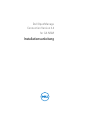 1
1
-
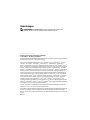 2
2
-
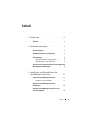 3
3
-
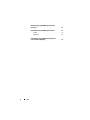 4
4
-
 5
5
-
 6
6
-
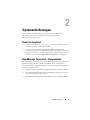 7
7
-
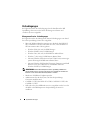 8
8
-
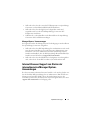 9
9
-
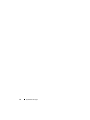 10
10
-
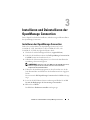 11
11
-
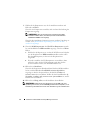 12
12
-
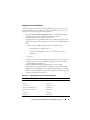 13
13
-
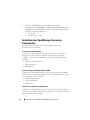 14
14
-
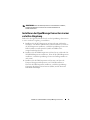 15
15
-
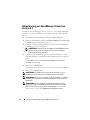 16
16
-
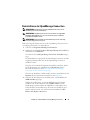 17
17
-
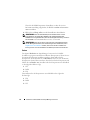 18
18
-
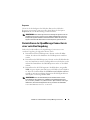 19
19
-
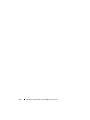 20
20
Dell OpenManage Connection For CA Unicenter Version 3.4 Benutzerhandbuch
- Typ
- Benutzerhandbuch
Verwandte Papiere
-
Dell OpenManage Connection For CA Unicenter Version 3.3 Benutzerhandbuch
-
Dell OpenManage Connection For CA Unicenter Version 3.4 Benutzerhandbuch
-
Dell OpenManage Software 8.2 Bedienungsanleitung
-
Dell OpenManage Software 8.0.1 Bedienungsanleitung
-
Dell OpenManage Software 8.0.1 Bedienungsanleitung
-
Dell OpenManage Software 7.4 Bedienungsanleitung
-
Dell OpenManage Software 5.4 Benutzerhandbuch
-
Dell OpenManage Software 7.1 Benutzerhandbuch
-
Dell OpenManage Software 5.3 Benutzerhandbuch